Hei folkens! Har du nylig møtt feilkode 0x800f0988 mens du oppdaterer din Windows 10 PC? Hvis ja. da er du på riktig sted, vår feilsøkingsguide vil hjelpe deg med å finne en riktig løsning på feil 0x800f0988 på Windows 10. Dette innlegget fremhever fem enkle, men produktive strategier for å fikse det samme problemet. Denne feilen begrenser enheten fra å installere tilgjengelige oppdateringer.
Men før vi går videre mot de forskjellige rettelsene og løsningene, la oss få en kort forståelse av feilkoden 0x800f0988 først.
Hva er Feilkode 0x800f0988 På Windows 10?
Tidligere i februar 2020 ga Microsoft ut KB4532693 oppdatering for Windows 10 for å fikse problemene i Start-menyen og filutforskersøk. Dessverre forårsaket oppdateringen mye trøbbel for brukerne og hindret dem i å installere oppdateringen.
Det er rapportert at feilkoden 0x800f0988 kan påvirke den generelle ytelsen til enheten din, inkludert Wi-fi problemer, Oppstartsproblemer og kan også resultere i BSOD-problemer. Hvis du vil installere Windows-oppdateringen på enheten din, se vår trinn-til-trinn-guide for å løse problemene knyttet til den.
Hvordan Reparer feilkode 0x800f0988 på Windows 10 PC? Enkle og effektive løsninger
Hvis Windows-oppdateringsfeil har maset deg i lang tid, så se vår løsning for å løse alle feilkode 0x800f0988 relaterte problemer.
Løsning 1: Kjør Windows Update TroubleShooter
Denne gir en enkel måte å løse ulike Windows-oppdateringsrelaterte feil. Følg de raske trinnene nedenfor for å fikse ødelagte filer.
- Klikk på Start-menyen og åpne deretter Innstillinger app.
- Velg nå Oppdatering og sikkerhet fanen.
- Deretter velger du Feilsøking alternativet fra venstre rute i vinduet.
- Bla nå gjennom den høyre ruten og finn Windows-oppdatering alternativ.
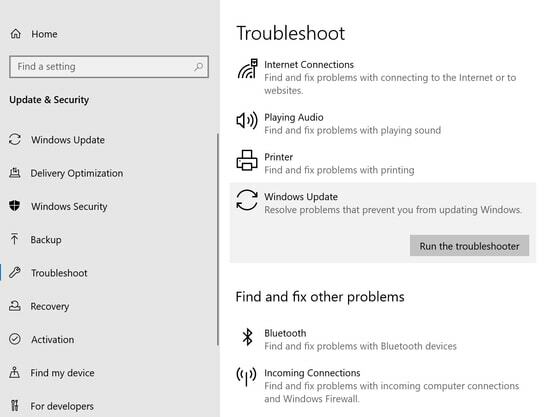
- Klikk på "Kjør feilsøkingsprogrammet" alternativ.
- Vent til prosessen er fullført.
Til slutt starter du datamaskinen på nytt og kontrollerer om feilkoden fortsatt eksisterer. Hvis ja, gå videre til vår løsning nummer to.
Les også: Hva er den beste RAM-renseren for Windows 10 PC
Løsning 2: Rengjør WinSxS-mappen
Cleaning WinSxS folder junk kan også hjelpe deg å løse problemer relatert til feilkode 0x800f0988. Du kan ta hjelp av Deployment Image Servicing and Management (DISM) for det samme. Dette er hvordan:
- Trykk på Windows + S-tasten for å starte søkevinduet på enheten din.
- Skriv nå 'cmd' for å åpne Ledeteksten.
- Høyreklikk på den for å starte kontekstmenyen. Plukke ut "Kjør som administrator" her.
- Deretter klikker du på Ja-knappen i UAC-ledetekstvinduet for å autentisere handlingene dine.
- Skriv nå i de nylig viste vinduene "dism /online /cleanup-image /startcomponentcleanup" og trykk på Enter-tasten.
- La prosessen fullføre.
- Start datamaskinen på nytt og sjekk om du kan installere oppdateringen nå.
Løsning 3: Fjern flere språk
I mange tilfeller legges det også merke til at fjerning av tilleggsspråkene også har gitt brukbare løsninger. Følg de enkle trinnene nedenfor for å fikse feil 0x800f0988 på din Windows 10 PC.
- Start Windows Settings-appen på datamaskinen din ved å trykke på Windows + I-tasten.
- Velg nå Tid og språk og velg deretter Språk-fanen fra venstre rute.
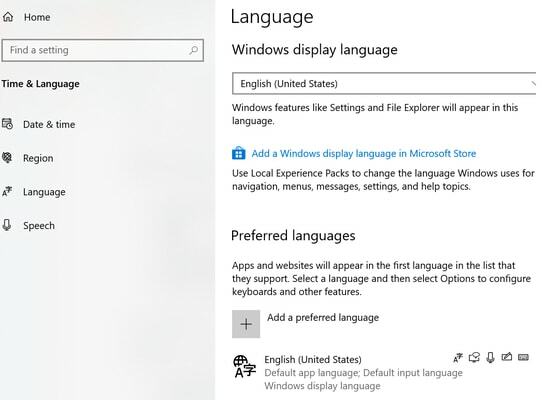
- Se nå til høyre rute og velg Engelsk, forente stater) fra delen Foretrukket språk.
- Fjern de andre standardspråkene ved å klikke på fjernknappen ved siden av dem.
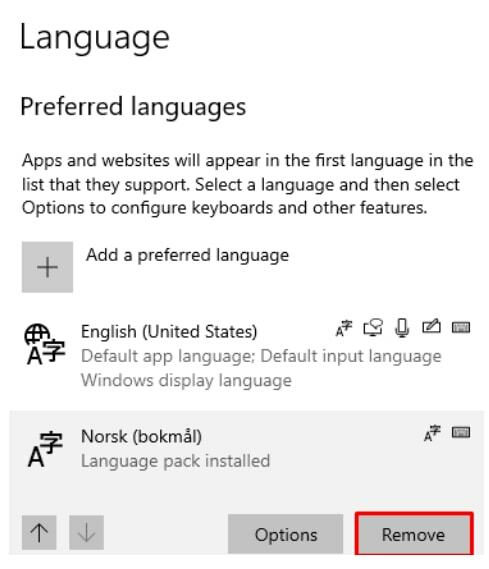
- Lagre endringene og start deretter enheten på nytt.
Prøv nå å installere Windows-oppdateringene og se om problemet er løst, hvis ikke gå videre til vår neste metode for å lære mer om hvordan du fikser feilkode 0x800f0988.
Les også: Beste avinstalleringsprogram for Windows 10
Løsning 4: Tilbakestill Windows Update Component
Å gjøre dette vil også hjelpe deg med å laste ned oppdateringer på en sømløs måte. La oss se hvordan det fungerer.
- Åpne Oppgavebehandling på PC-en ved å høyreklikke på oppgavelinjen.
- Fra Oppgavebehandling-vinduet velger du Fil-menyen etterfulgt av "Kjør ny oppgave" alternativ.
- Skriv cmd for å opprette en ny oppgave. Du kan også referere til 'Opprett denne oppgaven med administratorrettighetsboksen for det samme'.
- På neste side skriver du inn kommandoene nedenfor:
- nettstopp wuauserv
- net stop cryptSvc
- nettstoppbits
- net stopp msiserver
Etter å ha skrevet inn hver kommando, trykk enter. Å gjøre dette vil deaktivere flere bakgrunnstjenester.
- Det neste trinnet er å gi nytt navn til mappen catroot2 og SoftwareDistribution. For dette, skriv inn kommandoene nedenfor:
- ren C: WindowsSystem32catroot2 Catroot2.old
- ren C: WindowsSoftwareDistribution SoftwareDistribution.old
- Start nå tjenestene du deaktiverte tidligere på nytt. Bruk de nevnte kommandoene for dette og husk å klikke Enter etter hver kommando.
- nettstart wuauserv
- netto startbiter
- net start cryptSvc
- net start msiserver
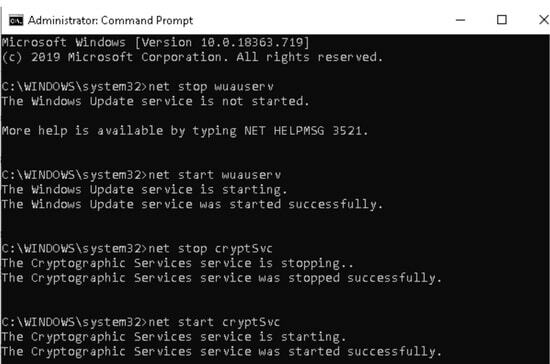
- Vent til prosessen er fullført, start nå enheten på nytt og prøv å installere de ventende Windows 10-oppdateringene igjen.
Hvis ingen av løsningene ovenfor har fungert for deg, kan du prøve å tilbakestille Windows 10-PCen. Slik kan du gjøre det.
Løsning 5: Tilbakestill Windows 10 for å løse feil 0x800f0988
Dette er en annen nyttig metode du kan bruke for å fikse feil 0x800f0988 på Windows 10.
- Fra Start-menyen klikker du på 'Tilbakestill denne PCen' knapp.
- Nå fra høyre panel klikker du på Gjenoppretting fanen etterfulgt av 'Kom i gang' knapp.
- I det nylig viste vinduet klikker du på 'Behold filene mine' og trykk deretter på Neste-knappen.
- Trykk nå Nullstille.
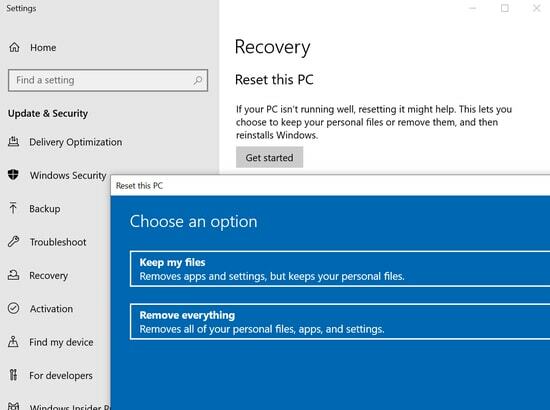
- Til slutt, start enheten på nytt for å bruke endringene og prøv å installere oppdateringene på systemet ditt.
Les også: Beste gratis datamaskin benchmark-programvare for Windows
Feilkode 0x800f0988 På Windows 10 PC: Rettet
Dermed, hvordan du kan fikse feilkode 0x800f0988 i Windows 10, enkelt og raskt. De ovennevnte løsningene vil sløse problemene knyttet til feil 0x800f0988. Prøv og se hvilke metoder som fungerer best for deg.
Vi håper at disse metodene vil hjelpe deg med å oppdatere Windows-datamaskinen din enkelt, uten noe ubehag. Og hvilken metode fungerte for deg? Fortell oss i kommentarfeltet nedenfor slik at leserne våre enkelt vil oppdage hvilken metode som er mer nyttig, for å fikse det samme problemet. Til slutt, hvis du er fornøyd med innholdet vårt, abonner nå på vårt nyhetsbrev for mer informasjon om teknologiverdenen. Det er det! Vi kommer snart tilbake, inntil da, hold kontakten med oss!